premiere导出gif的关键在于调整设置以平衡质量与文件大小。1. 完成视频编辑并设置入点(i键)和出点(o键)以确定gif范围;2. 导出时选择“动画 gif”格式并调整预设,建议从“低分辨率”开始;3. 降低分辨率(如320x240)和帧速率(如12-15fps)以减小文件大小;4. 关闭“统一渲染最大深度”并调整颜色抖动以优化颜色表现;5. 若颜色失真严重,可尝试不同抖动算法或简化源视频颜色;6. 若动画卡顿,可提高帧速率、优化文件大小或启用硬件加速;7. 批量导出可通过adobe media encoder队列、嵌套序列标记或第三方脚本工具实现。导出后也可使用在线工具进一步压缩或优化。
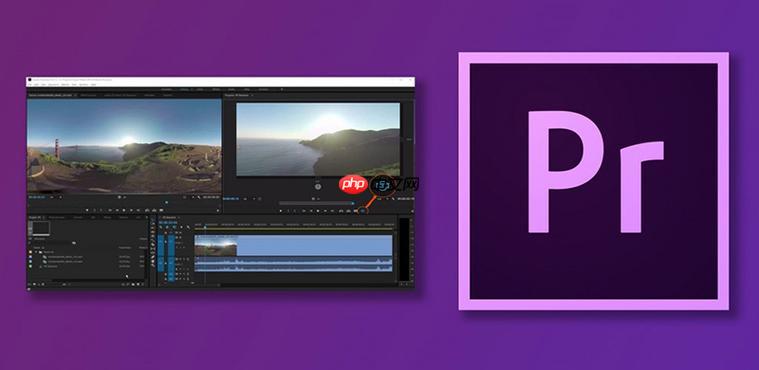
Premiere导出GIF,核心在于调整导出设置,平衡文件大小和动画质量。简单来说,就是降低分辨率、帧率,并选择正确的GIF导出选项。
解决方案:
Premiere导出GIF动画后,如果文件过大,还可以使用在线GIF压缩工具进一步优化。
GIF动画导出后颜色失真怎么办?
GIF格式本身只支持256色,这导致颜色失真成为常见问题。Premiere的颜色抖动设置可以缓解,但无法完全消除。
Premiere导出GIF动画卡顿怎么办?
GIF动画卡顿通常是由于帧速率过低或文件过大造成的。
如何批量导出多个GIF动画?
Premiere Pro本身不直接支持批量导出GIF动画,但可以通过一些技巧实现类似的效果。
以上就是Premiere如何导出GIF?如何使用Premiere制作GIF动画详细教程的详细内容,更多请关注php中文网其它相关文章!

每个人都需要一台速度更快、更稳定的 PC。随着时间的推移,垃圾文件、旧注册表数据和不必要的后台进程会占用资源并降低性能。幸运的是,许多工具可以让 Windows 保持平稳运行。




Copyright 2014-2025 https://www.php.cn/ All Rights Reserved | php.cn | 湘ICP备2023035733号